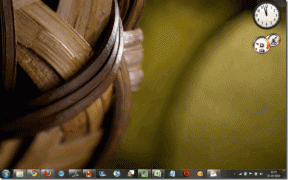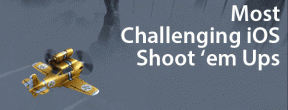أفضل 12 طريقة لإصلاح عدم عمل ميزة المشاركة القريبة على Android
منوعات / / November 29, 2021
مع المشاركة المجاورة، يتمتع Android أخيرًا بوظيفة مشاركة ملفات قوية خاصة به. دون الاعتماد على أي أدوات الطرف الثالث او حتى تطبيق ملفات Google، يمكنك الآن نقل البيانات مثل الصور ومقاطع الفيديو والموسيقى والروابط وجهات الاتصال وما إلى ذلك ، بين هواتف Android. ومع ذلك ، لا تعمل ميزة "المشاركة القريبة" مع بعض مستخدمي Android. إذا كنت أحدهم ، فإليك أفضل الطرق لإصلاح ميزة "المشاركة القريبة" التي لا تعمل على Android.

تتراوح الحلول من كونها سهلة مثل تجميع الأجهزة معًا للتحقق من إعدادات معينة. نقترح قراءة دليلنا على كيفية استخدام ميزة المشاركة القريبة على Android قبل المضي قدمًا. سيعطيك ذلك فكرة عما يمكن توقعه.
لنبدأ في إصلاح ميزة "المشاركة المجاورة" التي لا تعمل على Android.
1. اعد تشغيل الهاتف
الحل الأول الذي يجب أن تجربه هو إعادة تشغيل هاتفك. لقد أحدثت إعادة التشغيل المعجزات لكثير من الناس. يمكن أن تساعدك أيضا.
2. تفعيل وضع الطائرة
الشيء التالي الذي يجب عليك فعله هو التمكين وضع الطائرة على هاتف Android الخاص بك. يؤدي تشغيل وضع الطائرة إلى تعطيل جميع اتصالات الشبكة على هاتفك. لذلك إذا كانت المشكلة متعلقة بالشبكة ، فيجب أن يؤدي تمكين وضع الطائرة إلى إصلاحها. بمجرد التمكين ، انتظر لمدة دقيقة ثم قم بإيقاف تشغيله.
لتمكين وضع الطائرة ، افتح لوحة الإعدادات السريعة على هاتف Android (إحداها بها اختصارات لشبكة Wi-Fi و Bluetooth وما إلى ذلك) واضغط على وضع الطائرة. لتعطيله ، اضغط عليه مرة أخرى. بدلاً من ذلك ، انتقل إلى الإعدادات> الشبكة والإنترنت. قم بتمكين التبديل بجوار وضع الطائرة.

3. تحقق من الأجهزة المدعومة
لا تعمل ميزة "المشاركة القريبة" إلا إذا كان كلا جهازي Android يعملان بنظام Android 6.0 Marshmallow والإصدارات الأحدث. للتحقق من إصدار Android الخاص بك ، انتقل إلى الإعدادات> حول. تحقق من الرقم الموجود أسفل إصدار Android. يجب أن يكون 6 أو أعلى.

4. تقريب الأجهزة
على الرغم من أن "المشاركة المجاورة" لا تتطلب لمس الهواتف. يجب أن يظلوا قريبين من بعضهم البعض. توصي Google. إبقائها على مسافة 30 سم أو 12 بوصة من بعضها البعض.
أيضا على توجيه التكنولوجيا
5. فتح الجهاز
لن يكون جهازك مرئيًا ، ولن تتمكن من استخدام "المشاركة المجاورة" إذا كان الشاشة مقفلة على جهاز Android. افتح الشاشة للأجهزة المجاورة لاكتشاف هاتفك.
6. قم بتشغيل "المشاركة المجاورة"
لاستخدام "المشاركة القريبة" ، تحتاج إلى تمكينها على هاتفك. هناك طرق متعددة للقيام بذلك. يمكنك إما تمكينه من لوحة الإعدادات السريعة أو الإعدادات.

داخل الإعدادات ، انتقل إلى الأجهزة المتصلة> تفضيلات الاتصال. اضغط على مشاركة قريبة وقم بتمكين التبديل على الشاشة التالية.


بدلاً من ذلك ، انتقل إلى الإعدادات> Google> اتصالات الجهاز> المشاركة القريبة. قم بتشغيل التبديل على الشاشة التالية.
7. إضافة عنوان البريد الإلكتروني
تتطلب "المشاركة القريبة" عنوان بريد إلكتروني أو رقم هاتف لتعمل بشكل صحيح. انتقل إلى إعدادات المشاركة بالجوار ، كما هو موضح أعلاه ، وأضف عنوان بريد إلكتروني. إذا كان عنوان البريد الإلكتروني نشطًا بالفعل ولم يكن هو العنوان الذي ترغب في استخدامه ، فانقر على عنوان البريد الإلكتروني للتبديل بين الحسابات. بدلاً من ذلك ، حاول إزالة حساب Google من هاتفك. اكتشف كيفية إزالة حساب Google من هواتف Android وماذا يحدث بإزالة حساب Google.
أيضا على توجيه التكنولوجيا
8. قم بتمكين خدمات البلوتوث والموقع
عادةً ، عند تشغيل ميزة "المشاركة القريبة" ، سيُطلب منك تمكين البلوتوث والموقع على هاتفك. في حالة إيقاف تشغيلهما ، أو عدم تشغيلهما ، يمكنك تمكينهما يدويًا من لوحة الإعدادات السريعة. اضغط على أزرار البلوتوث والموقع لتمكينها.

9. تحقق من رؤية الجهاز
توفر ميزة المشاركة القريبة ثلاثة إعدادات للخصوصية - جميع جهات الاتصال وجهات الاتصال المحددة ولا شيء. قم بالتبديل إلى جميع إعدادات جهات الاتصال للتأكد من أن إعداد الخصوصية لا يعيق الأداء الطبيعي لمشاركة الأجهزة المجاورة. لتغيير إعدادات الرؤية ، انتقل إلى إعداد "المشاركة القريبة" باستخدام أي من الطرق المذكورة ضمن قسم "تشغيل المشاركة القريبة".


10. تحقق من الهواتف الأخرى
لا يمكن توصيل هاتفين إلا في المرة الواحدة لمشاركة البيانات من خلال ميزة "المشاركة القريبة". إذا كان أحد الهواتف يقوم بمشاركة المحتوى مع هاتف آخر ، فانتظر حتى يصبح كل من هاتفي المرسل والمستقبل متاحين وجاهزين للمشاركة.
11. مسح ذاكرة التخزين المؤقت لخدمات Play
يجب عليك أيضًا محاولة مسح ذاكرة التخزين المؤقت والبيانات لتطبيق خدمات Google Play. لن يؤدي مسح ذاكرة التخزين المؤقت إلى حذف أي ملفات من هاتفك. الرجوع إلى الشرح الخاص بنا في ماذا يحدث عند مسح البيانات على هواتف Android.
لمسح ذاكرة التخزين المؤقت لخدمات Play ، انتقل إلى الإعدادات> التطبيقات. ضمن جميع التطبيقات ، ابحث عن خدمات Google Play. اضغط عليها. اضغط على التخزين متبوعًا بمسح ذاكرة التخزين المؤقت. اعد تشغيل الهاتف. إذا استمرت المشكلة ، فانقر فوق مسح البيانات أو مسح التخزين حسب الخيار المتاح.
نصيحة محترف: حاول أيضًا محو ذاكرة التخزين المؤقت والبيانات لتطبيق Google.


12. تحديث خدمات جوجل بلاي
عادةً ما يتم تحديث خدمات Google Play تلقائيًا في الخلفية. لكن في بعض الأحيان ، لأسباب معينة ، لا يحدث ذلك. يجب تحديث خدمات Google Play يدويًا. إذا كنت غير قادر على القيام بذلك ، تحقق طرق مختلفة لإصلاح خدمات Play لن يتم تحديثها.
أيضا على توجيه التكنولوجيا
جرب بعض الأشياء الأخرى
نأمل أن يكون أحد الحلول المذكورة أعلاه قد أصلح وظيفة المشاركة القريبة التي لا تعمل على هاتف Android الخاص بك. إذا استمرت المشكلة ، فأعد تعيين إعدادات الشبكة. تعرف على ما يحدث و كيفية إعادة ضبط إعدادات الشبكة.
القادم: هل تعلم أنه يمكنك استخدام خادم FTP لنقل الملفات بين الأجهزة؟ تعرف على كيفية إعداد واستخدام خادم FTP على Android من الرابط التالي.